Linux Tomcat Https配置步骤
Tomcat安装及配置教程

Tomcat安装及配置教程Tomcat安装及配置教程Tomcat 服务器是⼀个免费的开放源代码的Web 应⽤服务器,属于轻量级应⽤服务器,在中⼩型系统和并发访问⽤户不是很多的场合下被普遍使⽤,是开发和调试JSP 程序的⾸选。
今天就在这⾥教⼤家如何进⾏安装以及配置。
操作⽅法01⾸先第⼀步,进⼊官⽹进⾏下载,选择Download下你要安装的版本进⾏下载。
02此次下载的是windows安装版,直接点击即可安装,但在安装前必须要进⾏环境设置——>设置Tomcat运⾏时依赖的SDK。
设置⽅法:选择我的电脑->属性->⾼级系统设置->环境变量->⽤户变量下选择"新建" 如下图所⽰:其中变量值为:SDK的安装路径。
03之后便是安装过程。
选择“Next”。
04选择“I Agree”。
05此处只选择设置User Name和Password其它选项选择默认值。
06选择你电脑上已安装的jre路径。
07选择“Tomcat”的安装路径。
08这⾥我们先取消上⾯两个选项,单击“Finish”完成安装。
09Tomcat 的主⽬录⽂件详解:Tomcat的主⽬录⽂件夹有以下⼏个:1. bin:⽤于存放启动和关闭tomcat的可执⾏⽂件。
2. lib:⾥⾯存放需要的jar包。
3. conf:tomcat的各种配置⽂件,tomcat启动时需要读取的配置⽂件主要有:server.xml,web.xml,tomcat-users.xml等等。
服务器的修改都要从此⽬录中进⾏。
4. logs:⽇志⽂件,如果服务器出现错误,会⾃动记录。
5. server:服务器的管理程序。
6. webapps:所有的可执⾏的web项⽬都会放到此⽬录中。
7. work:tomcat把各种由jsp⽣成的servlet都放在了这个⽂件夹下,⾥⾯包含.java⽂件和.class⽂件。
10启动Tomcat启动Tomcat我们可以直接运⾏bin⽬录下的 Tomcat6.exe 可执⾏⽂件如出现下⾯的效果则说明Tomcat启动成功了。
tomcat8配置HTTPS,简单webservice客户端调用
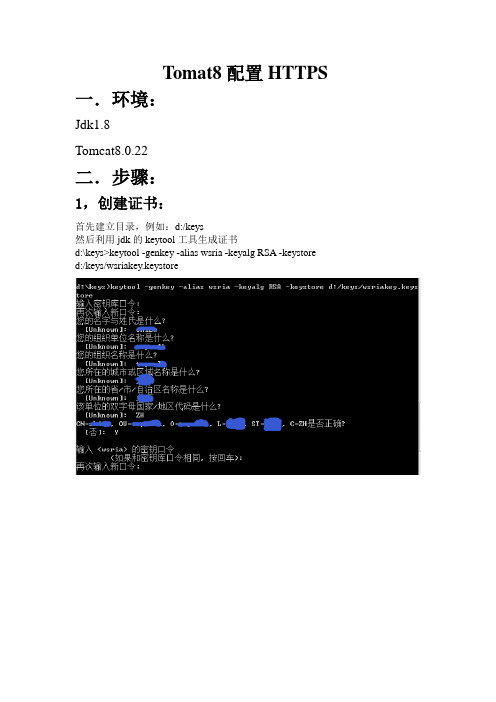
Tomat8配置HTTPS 一.环境:Jdk1.8Tomcat8.0.22二.步骤:1,创建证书:首先建立目录,例如:d:/keys然后利用jdk的keytool工具生成证书d:\keys>keytool -genkey -alias wsria -keyalg RSA -keystore d:/keys/wsriakey.keystore具体的输入项图片中都有说明,有一点我要解释一下;在输入完密码后提示输入域名是我输入的是,其实这个域名是不存在的,但是我为了演示所以虚拟了这个域名,技巧在于修改C:\Windows\System32\drivers\etc\hosts添加内容如下:127.0.0.1 这样在访问的时候其实是访问的127.0.0.1也就是本机严重提醒:提示输入域名的时候不能输入IP地址2,导出证书:d:\keys>keytool -export -file d:/keys/wsria.crt -alias wsria -keystored:/keys/wsriakey.keystore3,为客户端的JVM导入证书(目前没觉得这步有什么用)d:\keys>keytool -import -alias kk -keystore "D:\ProgramFiles\Java\jdk1.8.0_45\jre\lib\security\cacerts" -file D:/keys/wsria.crt此处输入的口令是:changeit4、应用证书到Web服务器-Tomcat打开tomcat目录的conf/server.xml文件,开启83和87行的注释代码,并设置keystoreFile、keystorePass修改结果如下:注意大小写<Connector port="8443" protocol="org.apache.coyote.http11.Http11NioProtocol"maxThreads="150" SSLEnabled="true"scheme="https" secure="true"clientAuth="false" sslProtocol="TLS"keystoreFile="D:/keys/wsriakey.keystore"keystorePass="123456"/>到此Tomcat的SSL启用完成,现在你可以启动tomcat试一下了http://192.168.5.16:8443/---------------------------------------------------------------------------------------------------------------------- 以下是另一个方法,由于配置过程中出错,没有详细研究,不过觉得这个方法讲的比较详细,暂且在这里列出来,留作以后研究(webservice部分还是挺有用的)环境Jdk1.6 Tomcat6 jax-ws webservice1生成证书这里用到的文件,我们存放在D:/SSL/文件夹内,其中D:/SSL/server/内的文件是要交给服务器用的,D:/SSL/client/内的文件是要交给客户端用的。
Tomcat 7 SSL配置文档(https)

Tomcat 7.0 SSL配置(https)
1.Java key tool 方式配置
1)确保系统环境变量中的path变量已经添加java目录里的bin目录
2)打CMD命令行窗口,输入以下命令:keytool -v -genkey -alias tomcat -keyalg RSA
-keystore d:/tomcat.keystore -validity 36500
注:这里的tomcat、tomcat.keystore名字可以自定义,d:/tomcat.keystore
是文件保存位置,36500表示证书的有效期是36500天大概100年。
3)将会提示输入两次密码(这里我输入的是tomcat)
4)然后要一个个提示输入信息,任意输入即可
5)输入完后进行确认:输入y即可
6)然后会提示输入这个证书的密码和keystore的密码相同,按回车就行了,
这里直接回车就行了。
7)完成后到文件保存位置复制文件放tomcat主目录里的bin目录下
8)返回到tomcat主目录,进入conf目录,编辑service.xml文件
9)找到下图位置,把原本注释着的<Connector……的注释解开或复制一份
放在下面,并添加keystoreFile(证书文件位置),keystorePass(证书密码)
10)配置完成,启动服务器测试,到bin目录打开tomcat7.exe
11)打开浏览器访问https://localhost:8443,能够进入tomcat的首页就是成功
了。
12)。
Tomcat配置http请求自动转为https请求并解决80端口占用问题
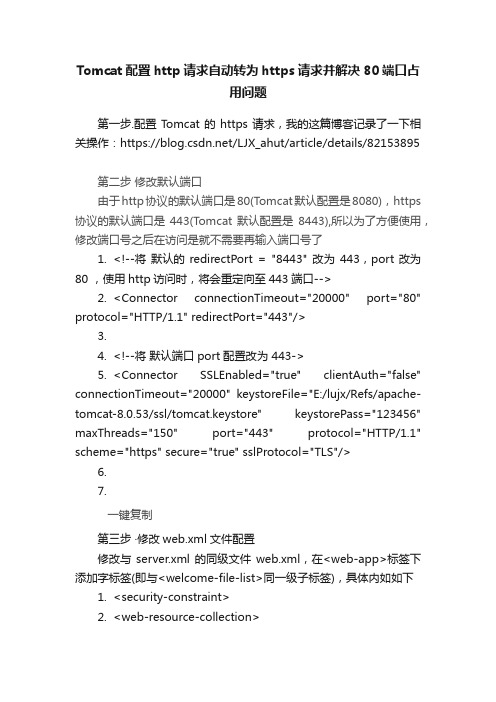
Tomcat配置http请求自动转为https请求并解决80端口占用问题第一步.配置T omcat的https请求,我的这篇博客记录了一下相关操作:https:///LJX_ahut/article/details/82153895第二步修改默认端口由于http协议的默认端口是80(Tomcat默认配置是8080),https 协议的默认端口是443(Tomcat默认配置是8443),所以为了方便使用,修改端口号之后在访问是就不需要再输入端口号了1.<!--将默认的redirectPort = "8443" 改为443,port改为80 ,使用http访问时,将会重定向至443端口-->2.<Connector connectionTimeout="20000" port="80" protocol="HTTP/1.1" redirectPort="443"/>3.4.<!--将默认端口port配置改为 443->5.<Connector SSLEnabled="true" clientAuth="false" connectionTimeout="20000" keystoreFile="E:/lujx/Refs/apache-tomcat-8.0.53/ssl/tomcat.keystore" keystorePass="123456" maxThreads="150" port="443" protocol="HTTP/1.1" scheme="https" secure="true" sslProtocol="TLS"/>6.7.一键复制第三步·修改web.xml文件配置修改与server.xml的同级文件web.xml,在<web-app>标签下添加字标签(即与<welcome-file-list>同一级子标签),具体内如如下1.<security-constraint>2.<web-resource-collection>3.<web-resource-name>SSL</web-resource-name>4.<url-pattern>/*</url-pattern>5.</web-resource-collection>6.<user-data-constraint>7.<transport-guarantee>CONFIDENTIAL</transport-guarantee>8.</user-data-constraint>9.</security-constraint>一键复制可能遇到的问题:1.Tomcat 启动失败,错误信息是80端口被占用解决方法:a.首先排除多个tomcat容器使用同一个端口的错误,若是需要同时使用多个tomcat,则将每个tomcat配置不同的端口号b.其他非系统进程的端口占用,win+r组合键,键入cmd进入dos界面,输入命令 netstat -ano 查看系统进程信息,找到占用该端口的进程的pid,使用命令taskkill -f -pid 进程PID 杀掉进程后重启tomcat即可c.系统进程占用端口同样的dos命令,找到一个占用80端口的系统进程,但是在dos 界面中没有权限关闭该进程,如下图所示经过一番查询,得知,该进程服务名为World Wild Web Publishing Service ,出于谨慎的态度多方查阅资料,该进程除非电脑要作为一个站点的发布,否则可以关闭,并且设置属性为禁用,如图所示。
tomcat同时使用http和https访问的配置方法
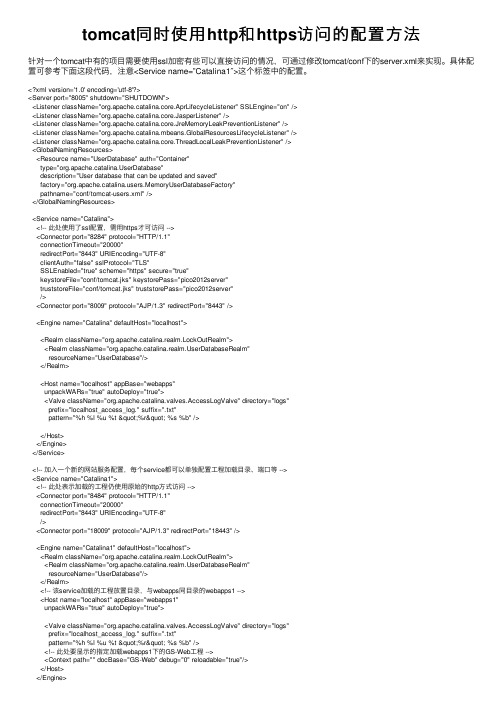
tomcat同时使⽤http和https访问的配置⽅法针对⼀个tomcat中有的项⽬需要使⽤ssl加密有些可以直接访问的情况,可通过修改tomcat/conf下的server.xml来实现。
具体配置可参考下⾯这段代码,注意<Service name=”Catalina1″>这个标签中的配置。
<?xml version='1.0' encoding='utf-8'?><Server port="8005" shutdown="SHUTDOWN"><Listener className="org.apache.catalina.core.AprLifecycleListener" SSLEngine="on" /><Listener className="org.apache.catalina.core.JasperListener" /><Listener className="org.apache.catalina.core.JreMemoryLeakPreventionListener" /><Listener className="org.apache.catalina.mbeans.GlobalResourcesLifecycleListener" /><Listener className="org.apache.catalina.core.ThreadLocalLeakPreventionListener" /><GlobalNamingResources><Resource name="UserDatabase" auth="Container"type="erDatabase"description="User database that can be updated and saved"factory="ers.MemoryUserDatabaseFactory"pathname="conf/tomcat-users.xml" /></GlobalNamingResources><Service name="Catalina"><!-- 此处使⽤了ssl配置,需⽤https才可访问 --><Connector port="8284" protocol="HTTP/1.1"connectionTimeout="20000"redirectPort="8443" URIEncoding="UTF-8"clientAuth="false" sslProtocol="TLS"SSLEnabled="true" scheme="https" secure="true"keystoreFile="conf/tomcat.jks" keystorePass="pico2012server"truststoreFile="conf/tomcat.jks" truststorePass="pico2012server"/><Connector port="8009" protocol="AJP/1.3" redirectPort="8443" /><Engine name="Catalina" defaultHost="localhost"><Realm className="org.apache.catalina.realm.LockOutRealm"><Realm className="erDatabaseRealm"resourceName="UserDatabase"/></Realm><Host name="localhost" appBase="webapps"unpackWARs="true" autoDeploy="true"><Valve className="org.apache.catalina.valves.AccessLogValve" directory="logs"prefix="localhost_access_log." suffix=".txt"pattern="%h %l %u %t "%r" %s %b" /></Host></Engine></Service><!-- 加⼊⼀个新的⽹站服务配置,每个service都可以单独配置⼯程加载⽬录、端⼝等 --><Service name="Catalina1"><!-- 此处表⽰加载的⼯程仍使⽤原始的http⽅式访问 --><Connector port="8484" protocol="HTTP/1.1"connectionTimeout="20000"redirectPort="8443" URIEncoding="UTF-8"/><Connector port="18009" protocol="AJP/1.3" redirectPort="18443" /><Engine name="Catalina1" defaultHost="localhost"><Realm className="org.apache.catalina.realm.LockOutRealm"><Realm className="erDatabaseRealm"resourceName="UserDatabase"/></Realm><!-- 该service加载的⼯程放置⽬录,与webapps同⽬录的webapps1 --><Host name="localhost" appBase="webapps1"unpackWARs="true" autoDeploy="true"><Valve className="org.apache.catalina.valves.AccessLogValve" directory="logs"prefix="localhost_access_log." suffix=".txt"pattern="%h %l %u %t "%r" %s %b" /><!-- 此处要显⽰的指定加载webapps1下的GS-Web⼯程 --><Context path="" docBase="GS-Web" debug="0" reloadable="true"/></Host></Engine></Service></Server>以上就是本⽂的全部内容,希望对⼤家的学习有所帮助,也希望⼤家多多⽀持。
Linux Apache 的 HTTPS 配置
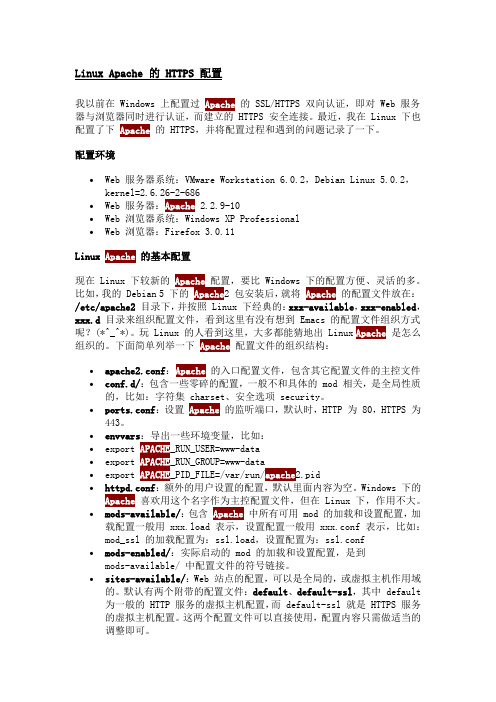
Linux Apache 的 HTTPS 配置我以前在 Windows 上配置过Apache的 SSL/HTTPS 双向认证,即对 Web 服务器与浏览器同时进行认证,而建立的 HTTPS 安全连接。
最近,我在 Linux 下也配置了下Apache的 HTTPS,并将配置过程和遇到的问题记录了一下。
配置环境∙Web 服务器系统:VMware Workstation 6.0.2,Debian Linux 5.0.2,kernel=2.6.26-2-686∙Web 服务器:Apache 2.2.9-10∙Web 浏览器系统:Windows XP Professional∙Web 浏览器:Firefox 3.0.11Linux Apache的基本配置现在 Linux 下较新的Apache配置,要比 Windows 下的配置方便、灵活的多。
比如,我的 Debian 5 下的Apache2 包安装后,就将Apache的配置文件放在:/etc/apache2目录下,并按照 Linux 下经典的:xxx-available,xxx-enabled,xxx.d目录来组织配置文件,看到这里有没有想到 Emacs 的配置文件组织方式呢?(*^_^*)。
玩 Linux 的人看到这里,大多都能猜地出 Linux Apache是怎么组织的。
下面简单列举一下Apache配置文件的组织结构:∙apache2.conf:Apache的入口配置文件,包含其它配置文件的主控文件∙conf.d/:包含一些零碎的配置,一般不和具体的 mod 相关,是全局性质的,比如:字符集 charset、安全选项 security。
∙ports.conf:设置Apache的监听端口,默认时,HTTP 为 80,HTTPS 为443。
∙envvars:导出一些环境变量,比如:∙export APACHE_RUN_USER=www-data∙export APACHE_RUN_GROUP=www-data∙export APACHE_PID_FILE=/var/run/apache2.pid∙httpd.conf:额外的用户设置的配置,默认里面内容为空。
linux tomcat使用方法

linux tomcat使用方法Linux Tomcat使用方法详解Tomcat是一个基于Java的开源Web应用服务器,被广泛用于部署和运行Java Web应用程序。
它是Apache软件基金会下的一个项目,有着良好的可移植性和扩展性。
在Linux操作系统下,Tomcat的安装和配置相对简单。
本文将一步一步回答“Linux Tomcat使用方法”的问题,帮助您快速上手使用Tomcat。
1.准备工作:在开始安装和配置Tomcat之前,您需要确保系统已经安装了Java开发工具包(JDK)。
您可以通过以下命令检查您的系统是否已经安装了JDK:java -version如果显示了JDK的版本信息,则说明已经安装了JDK,否则您需要先安装JDK才能继续。
2.下载和安装Tomcat:您可以从Tomcat的官方网站(3.配置环境变量:为了方便使用Tomcat命令,您可以将Tomcat的bin目录添加到系统的环境变量中。
编辑`~/.bashrc`文件(如果使用的是bash shell)并将以下内容添加到文件末尾:export CATALINA_HOME=/opt/tomcatexport PATH=PATH:CATALINA_HOME/bin保存并关闭文件,然后执行以下命令使环境变量生效:source ~/.bashrc4.启动和停止Tomcat:在命令行中,您可以使用以下命令启动Tomcat:catalina.sh start执行该命令后,Tomcat会开始启动并在后台运行。
要停止Tomcat,可以使用以下命令:catalina.sh stop注意,Tomcat的启动和停止命令需要在`CATALINA_HOME/bin`目录下执行。
5.访问Tomcat管理界面:Tomcat提供了一个Web管理界面,可以通过浏览器访问来管理和监控Tomcat。
默认情况下,您可以通过地址`6.部署Web应用程序:要将自己的Web应用程序部署到Tomcat中,可以将您的程序打包成一个WAR文件,并将其放置在Tomcat的`webapps`目录下。
linux下https和http的配置方法
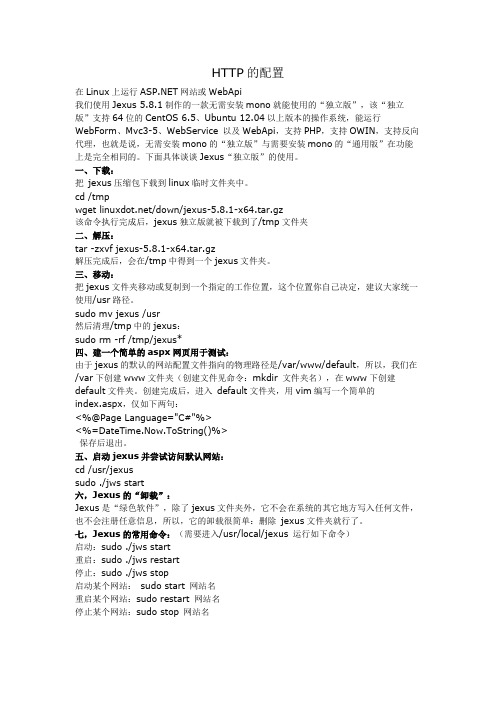
HTTP的配置在Linux上运行网站或WebApi我们使用Jexus5.8.1制作的一款无需安装mono就能使用的“独立版”,该“独立版”支持64位的CentOS6.5、Ubuntu12.04以上版本的操作系统,能运行WebForm、Mvc3-5、WebService以及WebApi,支持PHP,支持OWIN,支持反向代理,也就是说,无需安装mono的“独立版”与需要安装mono的“通用版”在功能上是完全相同的。
下面具体谈谈Jexus“独立版”的使用。
一、下载:把jexus压缩包下载到linux临时文件夹中。
cd/tmp/down/jexus-5.8.1-x64.tar.gz该命令执行完成后,jexus独立版就被下载到了/tmp文件夹二、解压:tar-zxvfjexus-5.8.1-x64.tar.gz解压完成后,会在/tmp中得到一个jexus文件夹。
三、移动:把jexus文件夹移动或复制到一个指定的工作位置,这个位置你自己决定,建议大家统一使用/usr路径。
sudomvjexus/usr然后清理/tmp中的jexus:sudorm-rf/tmp/jexus*四、建一个简单的aspx网页用于测试:由于jexus的默认的网站配置文件指向的物理路径是/var/www/default,所以,我们在/var下创建www文件夹(创建文件见命令:mkdir文件夹名),在www下创建default 文件夹。
创建完成后,进入default文件夹,用vim编写一个简单的index.aspx,仅如下两句:<%@PageLanguage="C#"%><%=DateTime.Now.ToString()%>保存后退出。
五、启动jexus并尝试访问默认网站:cd/usr/jexussudo./jwsstart六,Jexus的“卸载”:Jexus是“绿色软件”,除了jexus文件夹外,它不会在系统的其它地方写入任何文件,也不会注册任意信息,所以,它的卸载很简单:删除jexus文件夹就行了。
Linux设置tomcat服务开机启动

Linux中设置tomcat服务开机启动1、添加用户执行命令:(顺序执行就可以)#添加用户useradd tomcat#添加组groupadd tomcat#把tomcat加入tomcat组usermod -G tomcat tomcat#设置用户tomcat对tomcat目录的权限:目录换成自己的tomcat目录chown -R tomcat /opt/apache-tomcat-5.5.332、建立tomcat启动文件进入目录 /etc/init.d在该目录下建立一个文件,直接使用vi命令就会建立,名字叫作“tomcatd”,名字可以随便命名。
vi tomcatd里面的内容如下,根据自己的情况修改下对应的tomcat目录和JDK的目录:内容开始:#chkconfig: 345 99 10#description: Auto-starts tomcat# /etc/init.d/tomcatd# Tomcat auto-start# Source function library.. /etc/init.d/functions# source networking configuration.. /etc/sysconfig/networkRETVAL=0# CATALINA_HOME="/opt/apache-tomcat-5.5.33"export JAVA_HOME=/opt/jdk1.6.0_22export CATALINA_HOME=/opt/apache-tomcat-5.5.33export CATALINA_BASE=/opt/apache-tomcat-5.5.33TOMCATUSER=tomcatstart(){if [ -f $CATALINA_HOME/bin/startup.sh ];thenecho $"Starting Tomcat"/bin/su $TOMCATUSER -c $CATALINA_HOME/bin/startup.shRETVAL=$?echo " OK"return $RETVALfi}stop(){if [ -f $CATALINA_HOME/bin/shutdown.sh ];thenecho $"Stopping Tomcat"/bin/su $TOMCATUSER -c $CATALINA_HOME/bin/shutdown.shRETVAL=$?sleep 1ps -fwwu tomcat | grep apache-tomcat|grep -v grep | grep -v PID | awk '{print $2}'|xargs kill -9echo " OK"# [ $RETVAL -eq 0 ] && rm -f /var/lock/...return $RETVALfi}case "$1" instart)start;;stop)stop;;restart)echo $"Restaring Tomcat"$0 stopsleep 1$0 start;;*)echo $"Usage: $0 {start|stop|restart}"exit 1;;esacexit $RETVAL内容结束注:tomcatd中的内容需要根据自己情况修改的是下面部分,其中“tomcat”是一个用户名# CATALINA_HOME="/opt/apache-tomcat-5.5.33"export JAVA_HOME=/opt/jdk1.6.0_22export CATALINA_HOME=/opt/apache-tomcat-5.5.33export CATALINA_BASE=/opt/apache-tomcat-5.5.33TOMCATUSER=tomcattomcatd文件保存完之后就可以测试下是否能够启动tomcat服务,能够启动说明tomcatd这个文件脚本是正确的。
linux宝塔配置路径 -回复
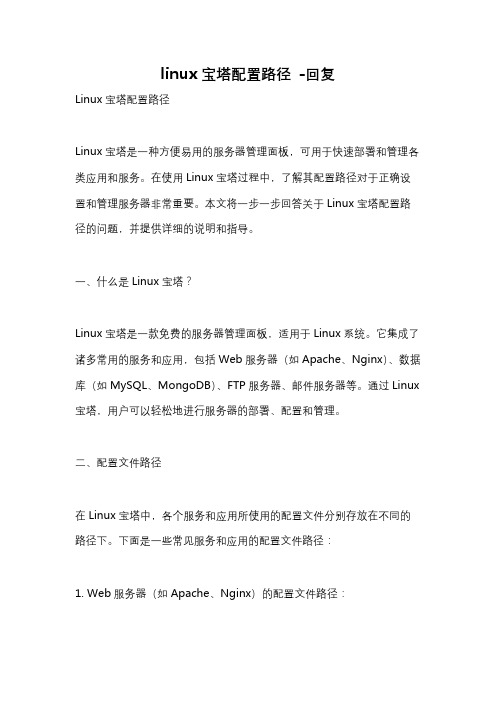
linux宝塔配置路径-回复Linux宝塔配置路径Linux宝塔是一种方便易用的服务器管理面板,可用于快速部署和管理各类应用和服务。
在使用Linux宝塔过程中,了解其配置路径对于正确设置和管理服务器非常重要。
本文将一步一步回答关于Linux宝塔配置路径的问题,并提供详细的说明和指导。
一、什么是Linux宝塔?Linux宝塔是一款免费的服务器管理面板,适用于Linux系统。
它集成了诸多常用的服务和应用,包括Web服务器(如Apache、Nginx)、数据库(如MySQL、MongoDB)、FTP服务器、邮件服务器等。
通过Linux 宝塔,用户可以轻松地进行服务器的部署、配置和管理。
二、配置文件路径在Linux宝塔中,各个服务和应用所使用的配置文件分别存放在不同的路径下。
下面是一些常见服务和应用的配置文件路径:1. Web服务器(如Apache、Nginx)的配置文件路径:- Apache:/etc/apache2/- Nginx:/etc/nginx/2. 数据库(如MySQL、MongoDB)的配置文件路径:- MySQL:/etc/mysql/- MongoDB:/etc/mongod.conf3. FTP服务器(如vsftpd)的配置文件路径:- vsftpd:/etc/vsftpd.conf4. 邮件服务器(如Exim、Postfix)的配置文件路径:- Exim:/etc/exim4/- Postfix:/etc/postfix/5. 宝塔面板的配置文件路径:- 宝塔面板:/www/server/panel/- Nginx反向代理配置文件:/www/server/panel/vhost/nginx/以上仅是一些常见服务和应用的配置文件路径,实际情况可能会有所不同。
在安装和配置各类服务和应用时,应查阅相应的文档以获取准确的配置文件路径。
三、如何访问配置文件路径?要访问Linux宝塔中的配置文件路径,可以通过SSH登录到服务器,然后使用命令行工具(如vi或nano)打开相应的文件进行编辑。
linux 下apache-tomcat安装配置

安装配置apache-tomcat-6.0.132008年11月10日星期一2:10 P.M.1.下载Tomcat在下面的地址下载Tomcat的二进制版/download-60.cgi即下载文件apache-tomcat-6.0.13.tar.gz2. 安装首先解压缩gunzip tomcat-4.1.18.tar.gztar -zxvf tomcat-4.1.18.tar得到Tomcat的所有文件.然后把它拷贝到你要安装的位置,如/opt/tomcat/apache-tomcat-6.0.133.设置* 设置路经在/etc/profile文件中加入如下几行JA V A_HOME=/opt/java/jdk6.0CLASS_PATH=$JA V A_HOME/lib:JA V A_HOME/jre/lib:JA V A_HOME/lib/tools.jar:$ CLASS_PATHPATH=$JA V A_HOME/bin:$PATHTOMCAT_HOME=/opt/tomcat/apache-tomcat-6.0.13CATALINA_HOME=$TOMCAT_HOMEPATH=$TOMCAT_HOME/bin:$PATHexport PATH USER LOGNAME MAIL HOSTNAME HISTSIZE INPUTRC CLASS_PATH JA V A_HOME TOMCAT_HOME CATALINA_HOME在此我们假设Java JDK安装在/opt/java/jdk6.0目录下.* 设置PortTomcat缺省的Port number是8080.打开文件tomcat/conf/server.xml,找到如下的字段:然后把8080改成80即可.* 创建temp子目录在/opt/tomcat/目录下建立一个temp子目录mkdir temp4.设置tomcat的startup.sh 和shutdown.sh两个文件到opt/tomcat/apache-tomcat-6.0.13/conf下,把以下几句加入startup.sh和shutdown.sh两个文件JA V A_HOME=/opt/java/jdk6.0CLASS_PATH=$JA V A_HOME/lib:JA V A_HOME/jre/lib:JA V A_HOME/lib/tools.jar:$ CLASS_PATHPATH=$JA V A_HOME/bin:$PATHTOMCAT_HOME=/opt/tomcat/apache-tomcat-6.0.13CATALINA_HOME=$TOMCAT_HOMEPATH=$TOMCAT_HOME/bin:$PATHexport PATH USER LOGNAME MAIL HOSTNAME HISTSIZE INPUTRC CLASS_PATH JA V A_HOME TOMCAT_HOME CATALINA_HOME5.启动Tomcat安装完后,重新启动计算机,以使JA V A_HOME和TOMCAT_HOME的设置生效.然后到/opt/tomcat/apache-tomcat-6.0.13/bin下,运行命令:./startup.sh正常情况下可以见到如下的信息:Using CATALINA_BASE: /opt/tomcat/apache-tomcat-6.0.13Using CATALINA_HOME: /opt/tomcat/apache-tomcat-6.0.13Using CATALINA_TMPDIR: /opt/tomcat/apache-tomcat-6.0.13/tempUsing JRE_HOME: /opt/java/jdk6.0linux下启动tomcat报错:The BASEDIR environment variable is not defined correctly2010-03-29 21:46:48| 分类:Linux基本操作| 标签:|字号大中小订阅The BASEDIR environment variable is not defined correctlyThis environment variable is needed to run this program解决办法:把$CATALINA_HOME/bin目录下所有.sh文件添加一个可执行权限。
服务器搭建HTTPS的步骤及注意事项
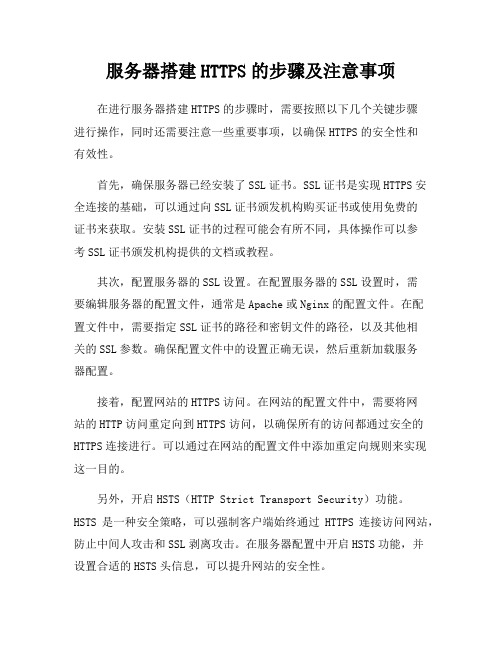
服务器搭建HTTPS的步骤及注意事项在进行服务器搭建HTTPS的步骤时,需要按照以下几个关键步骤进行操作,同时还需要注意一些重要事项,以确保HTTPS的安全性和有效性。
首先,确保服务器已经安装了SSL证书。
SSL证书是实现HTTPS安全连接的基础,可以通过向SSL证书颁发机构购买证书或使用免费的证书来获取。
安装SSL证书的过程可能会有所不同,具体操作可以参考SSL证书颁发机构提供的文档或教程。
其次,配置服务器的SSL设置。
在配置服务器的SSL设置时,需要编辑服务器的配置文件,通常是Apache或Nginx的配置文件。
在配置文件中,需要指定SSL证书的路径和密钥文件的路径,以及其他相关的SSL参数。
确保配置文件中的设置正确无误,然后重新加载服务器配置。
接着,配置网站的HTTPS访问。
在网站的配置文件中,需要将网站的HTTP访问重定向到HTTPS访问,以确保所有的访问都通过安全的HTTPS连接进行。
可以通过在网站的配置文件中添加重定向规则来实现这一目的。
另外,开启HSTS(HTTP Strict Transport Security)功能。
HSTS是一种安全策略,可以强制客户端始终通过HTTPS连接访问网站,防止中间人攻击和SSL剥离攻击。
在服务器配置中开启HSTS功能,并设置合适的HSTS头信息,可以提升网站的安全性。
此外,定期更新SSL证书。
SSL证书有一定的有效期限,通常为1年或更长时间。
在证书即将过期时,需要及时更新证书,以确保网站的HTTPS连接不会因为证书过期而受影响。
可以设置提醒功能,提前通知证书即将过期,以便及时更新证书。
最后,定期检查服务器的安全性。
定期对服务器进行安全性检查,确保服务器的操作系统、软件和配置都是最新的,并且及时修补可能存在的安全漏洞。
可以使用安全扫描工具或服务对服务器进行全面的安全性检查,以确保服务器的安全性。
在搭建服务器HTTPS的过程中,需要注意保护SSL证书的私钥文件,避免私钥文件泄露导致安全问题;同时,注意配置文件的权限设置,确保只有授权的用户可以访问配置文件,以防止未经授权的修改。
tomcat基本操作
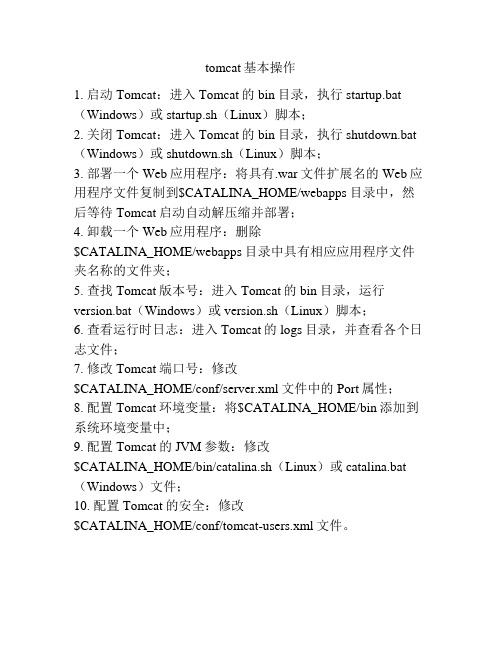
tomcat基本操作
1. 启动Tomcat:进入Tomcat的bin目录,执行startup.bat (Windows)或startup.sh(Linux)脚本;
2. 关闭Tomcat:进入Tomcat的bin目录,执行shutdown.bat (Windows)或shutdown.sh(Linux)脚本;
3. 部署一个Web应用程序:将具有.war文件扩展名的Web应用程序文件复制到$CATALINA_HOME/webapps目录中,然后等待Tomcat启动自动解压缩并部署;
4. 卸载一个Web应用程序:删除
$CATALINA_HOME/webapps目录中具有相应应用程序文件夹名称的文件夹;
5. 查找Tomcat版本号:进入Tomcat的bin目录,运行version.bat(Windows)或version.sh(Linux)脚本;
6. 查看运行时日志:进入Tomcat的logs目录,并查看各个日志文件;
7. 修改Tomcat端口号:修改
$CATALINA_HOME/conf/server.xml文件中的Port属性;8. 配置Tomcat环境变量:将$CATALINA_HOME/bin添加到系统环境变量中;
9. 配置Tomcat的JVM参数:修改
$CATALINA_HOME/bin/catalina.sh(Linux)或catalina.bat (Windows)文件;
10. 配置Tomcat的安全:修改
$CATALINA_HOME/conf/tomcat-users.xml文件。
tomcat项目http升级为https的方法
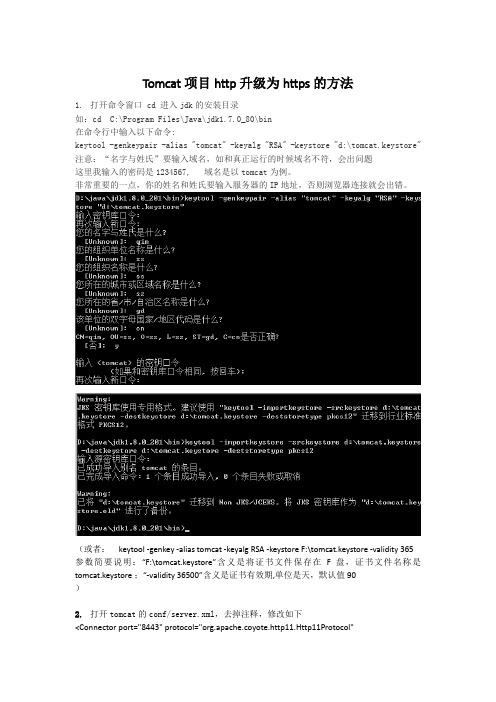
Tomcat项目http升级为https的方法1.打开命令窗口 cd 进入jdk的安装目录如:cd C:\Program Files\Java\jdk1.7.0_80\bin在命令行中输入以下命令:keytool -genkeypair -alias "tomcat" -keyalg "RSA" -keystore "d:\tomcat.keystore" 注意:“名字与姓氏”要输入域名,如和真正运行的时候域名不符,会出问题这里我输入的密码是1234567, 域名是以tomcat为例。
非常重要的一点,你的姓名和姓氏要输入服务器的IP地址,否则浏览器连接就会出错。
(或者:keytool -genkey -alias tomcat -keyalg RSA -keystore F:\tomcat.keystore -validity 365参数简要说明:“F:\tomcat.keystore”含义是将证书文件保存在F盘,证书文件名称是tomcat.keystore ;“-validity 36500”含义是证书有效期,单位是天,默认值90)2.打开tomcat的conf/server.xml,去掉注释,修改如下<Connector port="8443" protocol="org.apache.coyote.http11.Http11Protocol"maxThreads="150" SSLEnabled="true" scheme="https" secure="true"clientAuth="false" sslProtocol="TLS" keystoreFile="d:\tomcat.keystore"keystorePass="1234567" />3.打开conf/web.xml,在</welcome-file-list>后面加上:<!-- Authorization setting for SSL --><login-config><auth-method>CLIENT-CERT</auth-method><realm-name>Client Cert Users-only Area</realm-name></login-config><security-constraint><!-- Authorization setting for SSL --><web-resource-collection ><web-resource-name >SSL</web-resource-name><url-pattern>/*</url-pattern></web-resource-collection><user-data-constraint><transport-guarantee>CONFIDENTIAL</transport-guarantee></user-data-constraint></security-constraint>4.重启tomcat服务,在服务器的IE浏览器中打开系统的服务地址,出现证书错误点击“安装证书”按钮,此时会弹出一个证书安装向导,单击“下一步”按钮继续,在进入“证书存储”这一步时,注意不要选择“根据证书类型,自动选择证书存储”,而是应该选择“将所有的证书放入下列存储”,然后单击后面的“浏览”按钮,手工指定存储路径为“受信任的根证书颁发机构”。
linux apache 配置 http和https 访问

linux apache 配置http和https 访问1、安装openssl:#tar zxvf openssl-0.9.81.tar.gz#cd openssl-0.9.81#./config#make#make install2、安装apache:#tar zxvf httpd-2.0.63.tar.gz#cd httpd-2.0.63#./configure --prefix=/usr/local/apache/httpd --enable-ssl=static --with-ssl=/usr/local/ssl#make#make install此步骤在/apache/httpd目录中安装httpd服务(通过参数--prefix指定),同时使用--with-ssl指定刚才所安装OpenSSL的路径,用于将mod_ssl静态的编译到httpd服务中。
修改3、生成证书:openssl genrsa 1024 > server.keyopenssl req -new -key server.key > server.csr填写相关信息:Country Name (2 letter code) [GB]:CNState or Province Name (full name) [Berkshire]:BEIJINGLocality Name (eg, city) [Newbury]:BEIIJINGOrganization Name (eg, company) [My Company Ltd]:TESTOrganizational Unit Name (eg, section) []:TESTCommon Name (eg, your name or your server's hostname) []:TESTEmail Address []:TEST@openssl req -x509 -days 365 -key server.key -in server.csr > server.crt4、配置ssl:修改conf/httpd.conf文件将httpd.conf 中的Include conf/extra/httpd-ssl.conf 打开修改conf/extra/httpd-ssl.conf文件找到SSLCertificateFile 和SSLCertificateKeyFile 项将上面生成的测试证书路径填写完整5、配置域名:修改conf/httpd.conf文件将httpd.conf 中的Include conf/extra/httpd-vhost.conf 打开修改conf/extra/httpd-vhost.conf 文件配置需要访问的域名注:由于证书为我们自己测试创建,如有需要应到指定公司去认证。
如何在Linux上安装和配置Tomcat服务器

如何在Linux上安装和配置Tomcat服务器Tomcat是一个开源的Java Servlet容器,它提供了一个实现Java服务并运行Java Web应用程序的环境。
在Linux操作系统上,安装和配置Tomcat服务器是常见的任务之一。
本文将介绍如何在Linux上安装和配置Tomcat服务器的步骤。
一、安装JDK在安装Tomcat之前,需要先安装Java Development Kit(JDK)。
可以从Oracle官方网站下载最新版本的JDK,并根据Linux的系统架构选择正确的安装包。
下载完成后,执行安装过程并设置JAVA_HOME环境变量。
二、下载Tomcat访问Tomcat官方网站,选择最新版本的Tomcat并下载。
下载完成后,将Tomcat压缩包解压到合适的目录中。
例如,可以将Tomcat解压到`/opt`目录下。
三、配置环境变量打开终端,使用编辑器(如vi或nano)打开`~/.bashrc`文件,并添加以下内容:```export CATALINA_HOME=/opt/apache-tomcat-x.x.xexport PATH=$PATH:$CATALINA_HOME/bin```保存并退出文件。
然后使用以下命令使环境变量生效:```source ~/.bashrc```四、配置Tomcat用户为了增加安全性,可以创建一个专门用于运行Tomcat的用户。
在终端中执行以下命令来创建一个新用户:```sudo adduser tomcat```根据提示设置新用户的密码。
五、修改Tomcat目录权限为了保护Tomcat目录的安全性,需要将所有者设置为刚刚创建的`tomcat`用户。
使用以下命令修改目录权限:```sudo chown -R tomcat:tomcat /opt/apache-tomcat-x.x.x```六、启动Tomcat现在,可以启动Tomcat服务器了。
在终端中执行以下命令:```cd /opt/apache-tomcat-x.x.x/bin./startup.sh```七、配置防火墙如果启用了防火墙,需要打开Tomcat所使用的端口。
linux环境下tomcat安装和配置
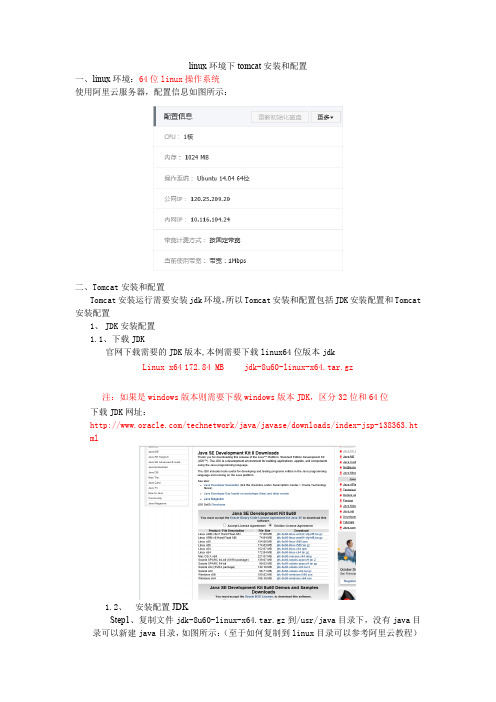
linux环境下tomcat安装和配置一、linux环境:64位linux操作系统使用阿里云服务器,配置信息如图所示:二、Tomcat安装和配置Tomcat安装运行需要安装jdk环境,所以Tomcat安装和配置包括JDK安装配置和Tomcat 安装配置1、JDK安装配置1.1、下载JDK官网下载需要的JDK版本,本例需要下载linux64位版本jdkLinux x64 172.84 MB jdk-8u60-linux-x64.tar.gz注:如果是windows版本则需要下载windows版本JDK,区分32位和64位下载JDK网址:/technetwork/java/javase/downloads/index-jsp-138363.ht ml1.2、安装配置JDKStep1、复制文件jdk-8u60-linux-x64.tar.gz到/usr/java目录下,没有java目录可以新建java目录,如图所示:(至于如何复制到linux目录可以参考阿里云教程)Step2、解压jdk-8u60-linux-x64.tar.gz文件,linux控制台输入:“tar -zxvf jdk-8u60-linux-x64.tar.gz”,如图所示:解压成功后发现多出jdk1.8.0_60文件,如图所示:Step3、JDK环境配置linux控制台输入:“vi /etc/profile”,如图所示:在profile文件末尾添加如下内容,如图所示:export JA V A_HOME=/usr/java/jdk1.8.0_60export PATH=$JA V A_HOME/bin:$PA THexport CLASSPA TH=.:$JA V A_HOME/lib/dt.jar:$JA V A_HOME/lib/tools.jar注:如何使用vi可以参考:/article/59703552e2e1e38fc107405a.htmlStep4、验证JDK环境配置生效linux控制台输入:“javac”,如图所示:linux控制台输入:“java -version”,如图所示:注:最好重启下机器,使得profile配置生效(控制台输入exit命令即可)2、安装配置Tomcat2.1、tomcat下载官网下载需要的tomcat版本,本例需要下载linux64位版本tomcat,这里选择tomcat7tar.gz (pgp, md5, sha1)注:如果是windows版本则需要下载windows版本Tomcat,区分32位和64位下载tomcat网址:/2.1、安装配置tomcatStep1、复制文件apache-tomcat-7.0.64.tar.gz到/usr/local/tomcat目录下,没有tomcat目录可以新建tomcat目录,如图所示:(至于如何复制到linux目录可以参考阿里云教程)注:此图已经解压过,所有存在apache-tomcat-7.0.64目录Step2、解压apache-tomcat-7.0.64.tar.gz文件,linux控制台输入:“tar -zxvf jdk-8u60-linux-x64.tar.gz”,如图所示:解压成功后发现多出apache-tomcat-7.0.64文件,如图所示:Step3、tomcat环境配置linux控制台输入:“vi /etc/profile”,如图所示:在profile文件末尾添加如下内容,如图所示:CATALINA_BASE=/usr/local/tomcat/apache-tomcat-7.0.64CATALINA_HOME=/usr/local/tomcat/apache-tomcat-7.0.64export CATALINA_BASE CA TALINA_HOMEStep4、启动tomcat进入tomcat的bin目录,linux控制台输入:“/usr/local/tomcat/apache-tomcat-7.0.64/bin”启动toncat,linux控制台输入:“./startup.sh”,如图所示:启动结果,表示tomcat启动成功,如图所示:注:最好重启下机器,使得配置profile生效(控制台输入exit命令即可)Step5、浏览器访问tomcat服务:阿里云公网IP:120.25.209.20 (查看阿里云配置即可)Tomcat端口号为:8080 如下图所示:进入tomcat的conf目录,linux控制台输入:“/usr/local/tomcat/apache-tomcat-7.0.64/conf”打开server.xml目录,在此文件可以修改端口号,linux控制台输入:“vim server.xml”,如图所示:在浏览器输入:ip+端口号,本例中输入:http://120.25.209.20:8080/,如图所示:三、jdk+tomcat配置文件jdk+tomcat配置文件,如图所示:jdk+tomcat配置文件下载地址(适用于linux64位):/s/1jGtUbLO。
tomcat详细配置步骤
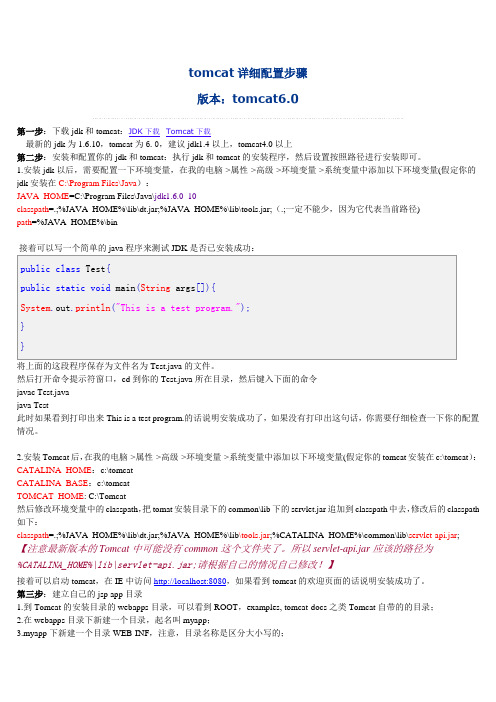
tomcat详细配置步骤版本:tomcat6.0第一步:下载jdk和tomcat:JDK下载Tomcat下载最新的jdk为1.6.10,tomcat为6.0,建议jdk1.4以上,tomcat4.0以上第二步:安装和配置你的jdk和tomcat:执行jdk和tomcat的安装程序,然后设置按照路径进行安装即可。
1.安装jdk以后,需要配置一下环境变量,在我的电脑->属性->高级->环境变量->系统变量中添加以下环境变量(假定你的jdk安装在C:\Program Files\Java):JAVA_HOME=C:\Program Files\Java\jdk1.6.0_10classpath=.;%JAVA_HOME%\lib\dt.jar;%JAVA_HOME%\lib\tools.jar;(.;一定不能少,因为它代表当前路径)path=%JAVA_HOME%\bin接着可以写一个简单的java程序来测试JDK是否已安装成功:public class Test{public static void main(String args[]){System.out.println("This is a test program.");}}将上面的这段程序保存为文件名为Test.java的文件。
然后打开命令提示符窗口,cd到你的Test.java所在目录,然后键入下面的命令javac Test.javajava Test此时如果看到打印出来This is a test program.的话说明安装成功了,如果没有打印出这句话,你需要仔细检查一下你的配置情况。
2.安装Tomcat后,在我的电脑->属性->高级->环境变量->系统变量中添加以下环境变量(假定你的tomcat安装在c:\tomcat):CATALINA_HOME:c:\tomcatCATALINA_BASE:c:\tomcatTOMCAT_HOME: C:\Tomcat然后修改环境变量中的classpath,把tomat安装目录下的common\lib下的servlet.jar追加到classpath中去,修改后的classpath 如下:classpath=.;%JAVA_HOME%\lib\dt.jar;%JAVA_HOME%\lib\tools.jar;%CATALINA_HOME%\common\lib\servlet-api.jar; 【注意最新版本的Tomcat中可能没有common这个文件夹了。
Tomcat 6在Linux上的安装配置

touch /var/lock/subsys/local
export JAVA_HOME=/usr/java/jdk1.6.0_16
/usr/local/apache-tomcat-6.0.26/bin/startup.sh
#这个是我的目录的
这样在系统重启后就可以自动启动Tomcat.
Using CATALINA_TMPDIR: /usr/local/apache-tomcat-6.0.16/temp
Using JRE_HOME: /usr/local/jdk1.6.0_20
五、使用“ps -ef |grep tomcat”可以显示tomcat已启动
【或者在bin下执行./startup.sh】
我的电脑上会出现如下内容:
Using CATALINA_BASE: /usr/local/apache-tomcat-6.0.16
Using CATALINA_HOME: /usr/local/apache-tomcat-6.0.16
export TOMCAT_HOME="/usr/local/apach-tomcat-6.0.16"
保存退出
# source /etc/profile //让当前配置立即生效
四、启动tomcat服务器
$ /usr/local/apach-tomcat-6.0.16/bin/startup.sh
点击左侧的 download的一个版本,我选择的是 tomcat6.x,你可以根据自己的实际情况进行选择安装,点击超连接,选择 Binary Distributions 下的tar.gz (pgp, md5) 压缩包,进行下载
二、下载到本地后,进行解压
tomcat增加https访问配置方案
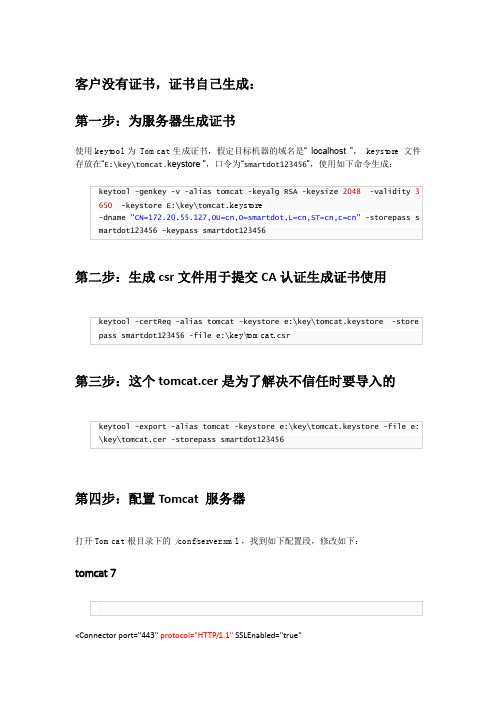
客户没有证书,证书自己生成:第一步:为服务器生成证书使用keytool 为Tomcat 生成证书,假定目标机器的域名是“ localhost ”,keystore 文件存放在“E:\key\tomcat.keystore ”,口令为“smartdot123456”,使用如下命令生成:第二步:生成csr文件用于提交CA认证生成证书使用第三步:这个tomcat.cer是为了解决不信任时要导入的第四步:配置Tomcat 服务器打开T omcat 根目录下的/conf/server.xml ,找到如下配置段,修改如下:tomcat 7<Connector port="443" protocol="HTTP/1.1" SSLEnabled="true"maxThreads="150" scheme="https" secure="true"ciphers="TLS_ECDHE_RSA_WITH_AES_128_CBC_SHA256,TLS_ECDHE_RSA_WITH_AES_128_CBC_ SHA,TLS_ECDHE_RSA_WITH_AES_256_CBC_SHA384,TLS_ECDHE_RSA_WITH_AES_256_CBC_SHA, TLS_RSA_WITH_AES_128_CBC_SHA256,TLS_RSA_WITH_AES_128_CBC_SHA,TLS_RSA_WITH_AES_ 256_CBC_SHA256,TLS_RSA_WITH_AES_256_CBC_SHA"keystoreFile="e:/key/smartdot.store" keystorePass="smartdot123456"clientAuth="false" sslProtocol="TLS" />tomcat 6<Connector port="443" protocol="org.apache.coyote.http11.Http11Protocol"SSLEnabled="true" maxThreads="150" scheme="https" secure="true"ciphers="TLS_ECDHE_RSA_WITH_AES_128_CBC_SHA256,TLS_ECDHE_RSA_WITH_AES_128_CBC_ SHA,TLS_ECDHE_RSA_WITH_AES_256_CBC_SHA384,TLS_ECDHE_RSA_WITH_AES_256_CBC_SHA, TLS_RSA_WITH_AES_128_CBC_SHA256,TLS_RSA_WITH_AES_128_CBC_SHA,TLS_RSA_WITH_AES_ 256_CBC_SHA256,TLS_RSA_WITH_AES_256_CBC_SHA"keystoreFile=" e:/key/smartdot.store " keystorePass="smartdot123456"clientAuth="false" sslProtocol="TLS" />第五步:web.xml修改应用程序的web.xml 可以加上这句话:具体web系统<login-config><!-- Authorization setting for SSL --><auth-method>CLIENT-CERT</auth-method><realm-name>Client Cert Users-only Area</realm-name></login-config><security-constraint><!-- Authorization setting for SSL --><web-resource-collection ><web-resource-name >SSL</web-resource-name><url-pattern>/*</url-pattern></web-resource-collection><user-data-constraint><transport-guarantee>CONFIDENTIAL</transport-guarantee></user-data-constraint></security-constraint>第六步:application.properties 端口访问配置organization.service.url=https\://\:8443/organization-webapp permission.service.url=https\://\:8443/organization-webapp policy.service.url=https\://\:8443/ProcessAdmin到这里启动tomcat,输入https://localhost:8443/这时再打开会弹出一个提示框:证书不可信任,有一个警告,说什么需要机构颁发。
- 1、下载文档前请自行甄别文档内容的完整性,平台不提供额外的编辑、内容补充、找答案等附加服务。
- 2、"仅部分预览"的文档,不可在线预览部分如存在完整性等问题,可反馈申请退款(可完整预览的文档不适用该条件!)。
- 3、如文档侵犯您的权益,请联系客服反馈,我们会尽快为您处理(人工客服工作时间:9:00-18:30)。
CENTOS(L I N U X) TOMCAT安装与配置步骤1.软件准备1.1Linux(centos)安装包1.2JDK安装包1.3Tomcat安装包1.4APR安装包/download.cgi下载:apr-x.x.x.tar.gzapr-util-x.x.x.tar.gztomcat-native.tar.gz 可以在tomcat/bin目录下找到。
2.Linux(centos)安装2.1步骤略2.2装中文包su rootyum install "@Chinese Support"[中文包位于ISO文件中server 文件夹下]fonts-chinese-3.02-9.6.el5.noarch.rpmfonts-ISO8859-2-75dpi-1.0-17.1.noarch.rpm执行命令# rpm -ivh fonts-chinese-3.02-9.6.el5.noarch.rpm# rpm -ivh fonts-ISO8859-2-75dpi-1.0-17.1.noarch.rpm#vi /etc/sysconfig/i18nLANG="en-US.UTF-8"将en-US修改为zh-CNSYSFONT="latarcyrheb-sun16"按Esc键,输入“:wq”存盘退出如果安装完后还不支持中文,则进下如下步骤:# cd /usr/share/fonts/# fc-cache -fv3.JDK安装3.1卸载OpenJDK默认安装用root用户登陆到系统,打开终端输入:# rpm -qa|grep gcj查看是否有显示信息,如:# java-1.4.2-gcj-compat-xxxxxx如果有则卸载:rpm -e --nodeps java-1.4.2-gcj-compat-xxxxxx卸载rpm版的jdk:#rpm -qa|grep jdk显示:jdk-1.6.0_10-fcs卸载:#rpm -e --nodeps jdk-1.6.0_10-fcs3.2安装预期的JDK# cd <jkd安装目录># 拷贝或移动jdk-xxxx-linux-i586-rpm.bin到此# chmod +x jdk-xxxx-linux-i586-rpm.bin# ./jdk-xxxx-linux-i586-rpm.bin如果出错提示:运行rpm -ivh glib* --force –nodeps3.3检验安装并确认JDK的根目录# java –versionjava version "版本号"Java(TM) 2 Runtime Environment, Standard Edition (build版本号_xx-xxx) Java HotSpot(TM) 64-Bit Server VM (build版本号_xx-xxx, mixedmode)3.4设置JDK环境变量Rahat:# cd /root# pwd/root# vi .bashrc输入“i”进入编辑模式进行你想要的修改,末尾追加:export JAVA_HOME=/usr/java/latestexport JRE_HOME=$JAVA_HOME/jreexport CLASSPATH=.:$JAVA_HOME/lib:$JAVA_HOME/jre/libexport PATH=$JAVA_HOME/bin:$HOME/bin:$PATH输入完毕后按Esc键,然后输入“:wq”存盘退出;“:q”放弃并退出Centos:# cd /etc/profile.d# touch jdk.sh# vi jdk.sh输入“i”进入编辑模式进行你想要的修改,末尾追加:export JAVA_HOME=/usr/java/jdk1.6.0_45export JRE_HOME=$JAVA_HOME/jreexport PATH=$JAVA_HOME/bin:$PATHexportCLASSPATH=.:$JAVA_HOME/lib/dt.jar:$JAVA_HOME/lib/tools.jar3.5使环境变量生效:# source profile4.安装Tomcat4.1步骤略4.2更改地址栏tomcat图标首先制作一个名为favicon.ico的图标文件,然后进入tomcat的webapps 下的ROOT目录,把其中的favicon.ico替换成自己的。
注意:favicon.ico应该为16×16像素或32×32像素5.提升Tomcat性能5.1安装 aprtar zxvf apr-X.X.X.tar.gzcd apr-X.X.X./configure提示:configure: error: no acceptable C compiler found in $PATH#yum –y install gccmakemake install完毕,默认安装路径在/usr/local/apr下5.2安装apr-utiltar zxvf apr-util-X.X.X.tar.gzcd apr-util-X.X.X./configure --with-apr=/usr/local/aprmakemake install5.3安装tomcat-nativecd /usr/local/{$TOMCAT_HOME}/bintar zxvf tomcat-native.tar.gzcd tomcat-native-1.1.20-src/jni/native./configure --with-apr=/usr/local/apr --with-java-home=$JAVA_HOME makemake install5.4设置 apr 的环境变量:Linux:# vi /etc/profile或者/root/.bashrcCentos:# cd /etc/profile.d# touch apr.sh# vi apr.sh// 后面添加以下内容export LD_LIBRARY_PATH=/usr/local/apr/lib//退出vi,运行下面命令生效source /etc/profile5.5 启用线程池、解决B/S传输中文乱码问题<Connector executor="tomcatThreadPool"port="8080" protocol="HTTP/1.1"connectionTimeout="20000"redirectPort="443" useBodyEncodingForURI="true" />5.6避免内存溢出# vi /bin/catalina.sh在“cygwin=false”前加入:JAVA_OPTS="-server -Xms1024m -Xmx4096m -XX:PermSize=256M-XX:MaxNewSize=1024m -XX:MaxPermSize=512m -Djava.awt.headless=true"5.7重启tomcat,查看日志里有如下信息:信息: Loaded APR based Apache Tomcat Native library 1.1.205.7此时启动Tomcat如果以下错误:INFO: The APR based Apache Tomcat Native library which allows optimal performance in production environments was not found on thejava.library.path:/usr/java/packages/lib/amd64:/usr/lib64:/lib64:/lib:/usr/lib请加入下面的环境变量:export LD_LIBRARY_PATH=/usr/local/apr/libsource /etc/profileSEVERE: Failed to initialize the SSLEngine.org.apache.tomcat.jni.Error: 70023: This function has not beenimplemented on this platform请关闭SSL侦听,除非你有使用SSL,修改/conf/server.xml< ListenerclassName="org.apache.catalina.core.AprLifecycleListener"SSLEngine="off" />6.配置Https6.1使用jdk提供的keytool工具制作证书:# pwd/root# keytool -genkey -alias tomcat -keyalg RSAWhat is your first and last name?[Unknown]:What is the name of your organizational unit?[Unknown]:What is the name of your organization?[Unknown]:What is the name of your City or Locality?[Unknown]:What is the name of your State or Province?[Unknown]:What is the two-letter country code for this unit?[Unknown]:Is CN=xx, OU=xx, O=xx, L=xx,ST=xx C=xx correct?[no]: yEnter key password for <tomcat>(RETURN if same as keystore password):完成后,会在用户主目录/root下生成证书文件:.keystore。
6.2启动tomcat https监听修改/$TOMCAT_HOME/conf/server.xml文件,把原来已经注释SSL的部分取消,也就是激活:<!-- A "Connector" represents an endpoint by which requests are received and responses are returned. Documentation at : Java HTTP Connector: /docs/config/http.html (blocking & non-blocking) Java AJP Connector: /docs/config/ajp.html APR (HTTP/AJP) Connector: /docs/apr.html Define a non-SSL HTTP/1.1 Connector on port 8080 --> <!--<Connector port="8080" protocol="HTTP/1.1"connectionTimeout="20000"redirectPort="443" />--><!-- A "Connector" using the shared thread pool--><Connector executor="tomcatThreadPool"port="8080" protocol="HTTP/1.1"connectionTimeout="20000"redirectPort="443" useBodyEncodingForURI="true" /><!-- Define a SSL HTTP/1.1 Connector on port 8443 This connector uses the JSSE configuration, when using APR, the connector should be using the OpenSSL style configuration described in the APRdocumentation --><Connector port="443" protocol="HTTP/1.1" SSLEnabled="true"maxThreads="150" scheme="https" secure="true"keystorePass="pwd"clientAuth="false" sslProtocol="TLS" /><!-- Define an AJP 1.3 Connector on port 8009 --><Connector port="8009" protocol="AJP/1.3" redirectPort="443" />注意:修改配置文件中keystorePass为keystore的密码,如果密钥不是存放在/root/.keystore,或使用了另外的文件名。
